怎么开启和使用win7电脑ntfs加密功能
发布时间:2017-01-07 22:18
相关话题
Windows系统自带文件或者文件夹加密功能,那么怎么开启和使用win7电脑ntfs加密功能呢?接下来大家跟着小编一起来了解一下开启和使用win7电脑ntfs加密功能的解决方法吧。
开启和使用win7电脑ntfs加密功能方法
第一步:开启ntfs加密
1.召唤出运行对话框,在其中输入gpedit,msc,之后回车打开组策略编辑器。
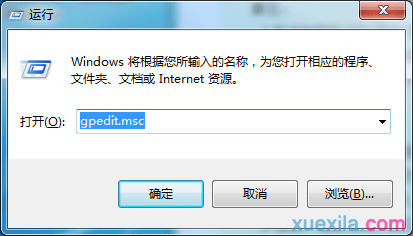
2.定位到计算机配置/管理木板/系统/文件系统/Ntfs路径之中。选中ntfs项目。
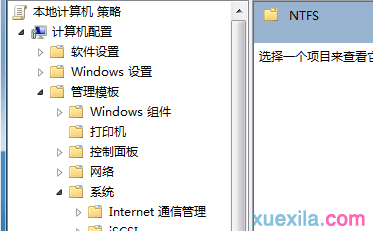

3.在右侧选中所有Ntfs卷上都不允许加密选项,双击打开此选项。


在弹出的配置窗口之中禁用此选项。点击确定保存设置。
第二步:设置加密文件夹
1.这里小编随意选中一个电脑系统下载文件夹,右键,在弹出的菜单之中选择属性子菜单。

2.在属性对话框之中点击高级按钮,弹出高级属性对话框。

之后选中加密内容以便保护数据,之后点击确定。这样就把文件夹设置成为了加密文件夹。

怎么开启和使用win7电脑ntfs加密功能的评论条评论